Pagina Inhoudsopgave
Bijgewerkt op Jul 30, 2025
Er zijn drie typische factoren die ervoor kunnen zorgen dat mensen overstappen van MBR naar GPT: het vervangen van een schijf, het updaten van een systeem en persoonlijke voorkeur.
Terwijl MBR volumes groter dan 2TB niet aankan, kunnen GPT-schijven dat wel. U moet uw grotere MBR-schijf converteren naar GPT als deze groter is dan 2TB. Daarna kunt u de limiet van 2 TB omzeilen om de schijf volledig te benutten. Daarom helpen we u in dit artikel een betrouwbare en betrouwbare schijfconversietool te vinden.

7 Beste MBR naar GPT-conversietools aanbevolen en gratis download
In dit deel van het artikel krijgt u een volledig, gedetailleerd overzicht van elke MBR naar GPT-conversietool, zodat u deze kunt vergelijken en kiezen wat het beste voor u is:
- 1. EaseUS Partitiemaster 🏆
- 2. AOMEI Partitieassistent
- 3. IM-Magic partitie-resizer
- 4. MiniTool Partitiewizard
- 5. MBR2GPT
- 6. Schijfbeheer
- 7. CMD
Als je deze lijst met MBR naar GPT-conversietools leuk vindt, vergeet dan niet om deze online te delen om meer van je vrienden te helpen hun schijfstations flexibel te converteren:
1. EaseUS Partitiemaster
De schijfconversietool - EaseUS Partition Master voldoet aan uw vereisten om MBR naar GPT te converteren zonder gegevensverlies. Met deze software kunt u MBR naar GPT of GPT naar MBR converteren zonder de volumes op uw schijf te verwijderen. Ongeacht uw computerkennisniveau kunt u deze tool gebruiken om snel en eenvoudig de partitiestijl in Windows 11/10/8/7 te wijzigen.

🎈Functielijst van EaseUS Partition Master:
- Partitiebeheer: maak en verwijder partities in meerdere schijfformaten op een harde schijf.
- Grootte wijzigen: verander de grootte van een partitie zonder een nieuwe partitie te verwijderen of aan te maken.
- Verdelen : Verdeel een partitie in verschillende secties zonder gegevens te verwijderen.
- Klonen : als u bij imaging een andere schijf wilt gebruiken, kopieert u een partitie op de harde schijf.
- Rapportage : Biedt uitgebreide rapporten over partities op de harde schijf, met informatie over de status van de partities en de hoeveelheid gebruikte en resterende opslagruimte.
👍🏻Voor- en nadelen:
| Pluspunten | Nadelen |
|---|---|
|
|
🏅Review van de redactie:
Wanneer u te maken heeft met partities, formatteren, converteren van MBR naar GPT zonder uw gegevens of systeem te verliezen, of het migreren van uw besturingssysteem, is EaseUS Partition Master Pro zonder twijfel de beste! van Capterra
📝Samenvatting:
Het is eenvoudig om een MBR-schijf naar een GPT-schijf te converteren zonder schijfvolumes te verwijderen met behulp van de gratis partitietool EaseUS. Het is veiliger in gebruik dan Windows Schijfbeheer en Opdrachtprompt.
#EaseUS #MBR naar GPT-conversie #Convert MBR naar GPT #Windows
Als je deze tool leuk vindt, deel hem dan online, zodat je vrienden kunnen helpen mbr naar gpt te converteren zonder gegevens te verliezen :
2. AOMEI Partitieassistent
Met de Windows partitiemanager AOMEI Partition Assistant kunt u elke partitie beheren die op uw harde schijven is geïnstalleerd. Met behulp van deze software kunnen individuen en bedrijven de partities op Windows-servers en verschillende bedrijfsnetwerken beheren.
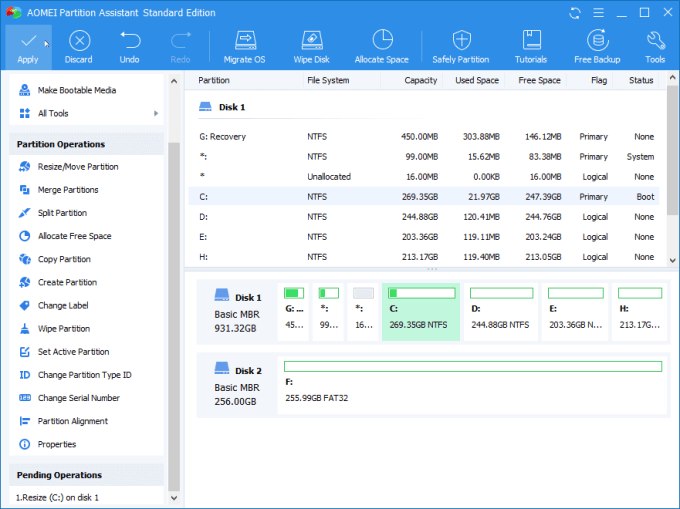
🎈Functielijst van AOMEI Partition Assistant:
- Migratie van systemen : AOMEI is de beste optie om de partities volledig te reorganiseren of alles te migreren zonder gegevens te verliezen, omdat Windows Server niet opnieuw hoeft te worden geïnstalleerd.
- Een partitie aanmaken : Met AOMEI is het aanmaken van een nieuwe partitie eenvoudig. Bovendien kunt u de geavanceerde instellingen gebruiken om een ander bestandssysteem te selecteren.
- De grootte van een partitie wijzigen : Als u een nieuwe partitie wilt toevoegen of als er weinig ruimte op uw harde schijf is, kunt u eenvoudig de grootte van een bestaande partitie wijzigen.
- FAT32 naar NTFS-conversie : In tegenstelling tot standaard Windows kunt u met AOMEI schijven in beide richtingen converteren zonder hun gegevens te verliezen.
👍🏻Voor- en nadelen:
| Pluspunten | Nadelen |
|---|---|
|
|
#AOMEI #MBR naar GPT-converter #Windows
🏅Review van de redactie:
AOMEI Partition Assistant SE is een gratis softwareprogramma voor schijfpartitionering met alle basispartitioneringstools die u mag verwachten en een aantal geavanceerde functies die u niet overal zult vinden. van Lifewire
📝Samenvatting:
Technologieën voor gegevensbescherming op sectorniveau zijn geïntegreerd in AOMEI Partition Assistant, en u kunt nog veiligere partitiebewerkingen uitvoeren die aan uw verwachtingen voldoen. Of uw schijven nu MBR- of GPT-geformatteerd zijn of kleiner of groter zijn dan 2TB, het kan u helpen bij het oplossen van een breed scala aan schijfpartitieproblemen.
3. IM-Magic partitie-resizer
IM-Magic Partition Resizer is een van de beste gratis partitiemanagers die er zijn. U kunt partities uitbreiden, vergroten of verkleinen en samenvoegen met deze robuuste, gebruiksvriendelijke partitiesoftware zonder dat u zich zorgen hoeft te maken over gegevensverlies. De IM-Magic Partition Resizer ondersteunt alle bestandssystemen en kan met elke schijf worden gebruikt. U kunt tijd en moeite besparen met IM-Magic Partition Resizer, zowel voor zakelijk als persoonlijk gebruik.

🎈Functielijst van IM-Magic Partition Resizer:
- Partities wijzigen : partities verplaatsen, vergroten of verkleinen en uitbreiden.
- Conversie : Converteer logisch naar primair, converteer MBR naar GPT en meer.
- Volume op schijf : beheer eenvoudig schijfruimte
- Klonen : Partitieherstel en schijfklonen zijn mogelijk.
- Bestandssystemen: Ondersteunt NTFS- en FAT32-bestandssystemen.
👍🏻Voor- en nadelen:
| Pluspunten | Nadelen |
|---|---|
|
|
#IM-Magic #MBR naar GPT #Conversie
🏅Review van de redactie:
Het installeren van de applicatie en het werken ermee is een makkie. De interface is intuïtief en biedt een kaart van de harde schijf met de beschikbare partities en details over de vrije ruimte. van SOFTPEDIA
📝Samenvatting:
IM-Magic Partition Resizer converteert snel GPT- of MBR-schijven om ruimte op de schijf vrij te maken en ongewenste gegevens te elimineren. Met deze partitiesoftware kunt u de exacte afmetingen van de partitie opgeven en de grootte van de partities wijzigen of verplaatsen door ze van links naar rechts te verschuiven.
4. MiniTool Partitiewizard
MiniTool Partition Wizard kan partities maken, verwijderen, formatteren, vergroten of verkleinen, samenvoegen en splitsen. Zolang de systeem-, opstart- en actieve partities zich op dezelfde schijf bevinden, kunnen gebruikers deze ook gebruiken om een MBR Windows-schijf naar GPT te converteren. Het is noodzakelijk om de UEFI-modus te ondersteunen en in te schakelen als gebruikers willen opstarten vanaf de GPT-schijf.

🎈Functielijst van MiniTool Partition Wizard:
- Besturingssysteem migreren naar SSD of HDD : Om de computerprestaties te verbeteren, verplaatst u het besturingssysteem naar een SSD of naar een grotere harde schijf om meer bestanden te kunnen opslaan.
- Partitie of schijf wijzigen : Breng het bestandssysteem over zonder gegevensverlies door over te schakelen van FAT naar NTFS. Converteer de MBR ook veilig naar een GPT-opstartschijf op uw Windows-computer.
- Voer gegevensherstel uit : Om bestanden te herstellen die verloren zijn gegaan als gevolg van virusaanvallen, stroomstoringen, systeemcrashes en menselijke fouten, scant u grondig FAT/NTFS/exFAT-schijven en specifieke locaties.
- Ontbrekende partitie herstellen: Vind snel partities (en bestanden) die verloren zijn gegaan als gevolg van virusaanvallen, onjuiste verwijderingen, Windows-updates en schade aan de partitietabel.
👍🏻Voor- en nadelen:
| Pluspunten | Nadelen |
|---|---|
|
|
#MiniTool #Convert MBR naar GPT #Windows
🏅Review van de redactie:
Met deze softwaretool kunt u eenvoudig uw schijven partitioneren, uw bestanden beheren en uw schijfprestaties analyseren. van techradar
📝Samenvatting:
Deze software biedt alle functies die nodig zijn voor schijfbeheer en is economisch, veilig en effectief. Veel van de basisfuncties vallen onder de gratis versie, maar de pro-versies hebben uiteraard meer functies. De officiële website van het bedrijf biedt zowel betaalde als gratis softwarepakketten om te downloaden.
5. MBR2GPT
MBR2GPT.EXE converteert een Master Boot Record (MBR)-schijf naar een GUID Partition Table (GPT)-partitiestijl zonder gegevens van de schijf te wijzigen of te wissen. Met de optie /allowFullOS kan het hulpprogramma ook worden uitgevoerd vanaf het volledige Windows-besturingssysteem (OS) in plaats van alleen de opdrachtprompt van Windows Preinstallation Environment (Windows PE).

🎈Featurelijst van MBR2GPT:
- Transformeer elke MBR-gekoppelde : GPT-partitie-indeling werd gebruikt bij het formatteren van de systeemschijf. Het hulpprogramma kan niet-systeemschijven niet converteren van MBR- naar GPT-indeling.
- Gebruik BitLocker om een MBR-schijf te converteren : volumes worden gecodeerd terwijl de beveiliging is gedeactiveerd. Na de conversie moet u de beveiligingen wissen en opnieuw maken om BitLocker te kunnen blijven gebruiken.
- Gebruik Microsoft Deployment Toolkit (MDT) of Microsoft Configuration Manage r: Converteer een besturingssysteemschijf van MBR naar GPT.
👍🏻Voor- en nadelen:
| Pluspunten | Nadelen |
|---|---|
|
|
#MBR2GPT #Windows #Gratis
🏅Review van de redactie:
MBR2GPT.EXE converteert een schijf van de Master Boot Record (MBR) naar de GUID Partition Table (GPT) partitiestijl zonder gegevens op de schijf te wijzigen of te verwijderen. van Microsoft
📝Samenvatting:
Het is eenvoudig om een MBR naar GPT te converteren met behulp van de MBR2GPT-tool. Er zijn een paar vereisten waarmee u rekening moet houden, zoals de noodzaak dat de schijf een systeemschijf is met een actieve partitie. U kunt er echter wel mee profiteren van de nieuwste beveiligings- en prestatiefuncties met UEFI-firmware en grote schijven van meer dan 2 TB door de oudere MBR-partitiestijl te converteren naar de nieuwere GPT-stijl.
6. Schijfbeheer
Als u liever geen software downloadt en installeert, gebruikt u de geïntegreerde schijfbeheertool van Microsoft. Microsoft biedt een ingebouwde tool voor het beheren van partities in Windows, bekend als Schijfbeheer. Het enige dat u hoeft te doen om de tool te gebruiken, is door op de knop "Schijfbeheer" te drukken door op de "Windows-toets + X" te drukken.

Van daaruit kunnen gebruikers met deze tool de gezondheid en status van hun schijven controleren en partities maken, verkleinen en uitbreiden. U kunt ook stationsletters en paden toewijzen met behulp van de tool Schijfbeheer om de gegevens beter te ordenen.
🎈Functielijst van schijfbeheer:
- Formaat: RAW USB-formaat naar NTFS, FAT32 of exFAT.
- Schijfbeheer: onderhoudt volumes en schijfpartities.
- Partities wijzigen : het kan partities formatteren, vergroten of verkleinen, maken en verwijderen.
- Schijfgezondheid: het beschrijft de toestand en gezondheid van de schijf.
👍🏻Voor- en nadelen:
| Pluspunten | Nadelen |
|---|---|
|
|
#Microsoft #MBR naar GPT #Windows
🏅Review van de redactie:
Schijfbeheer is een systeemhulpprogramma in Windows voor geavanceerde opslagbewerkingen. Hier zijn enkele taken die u kunt uitvoeren met Schijfbeheer om een nieuwe schijf in te stellen, een volume uit te breiden, een partitie te verkleinen, een stationsletter te wijzigen of een nieuwe stationsletter toe te wijzen. van Microsoft
📝Samenvatting:
Schijfbeheer heeft de bevoegdheid om schijfpartities te beheren. Met de functie Converteren naar GPT kunnen Windows-beheerders en ervaren computerbezitters hun MBR-schijfpartities converteren naar GPT-schijfpartities.
7. CMD
Net als Schijfbeheer heeft Microsoft nog een magische schijfbeheertool aan de Windows-systemen toegevoegd, waardoor geavanceerde gebruikers hun schijfstations volledig kunnen gebruiken. Deze tool converteert ook een MBR-schijf naar GPT door als volgt opdrachtregels in te voeren:
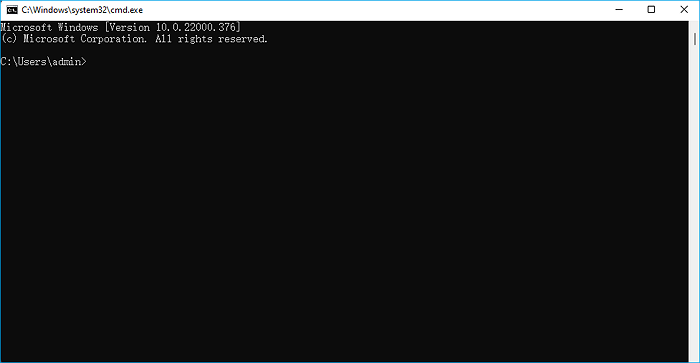
🎈Functielijst van CMD:
- Het converteert MBR naar GPT tijdens de Windows-installatie.
- Het is beschikbaar in de volgende besturingssystemen: Windows 10/8/7 en Windows Server 2019/2016/2012/2008.
👍🏻Voor- en nadelen:
| Pluspunten | Nadelen |
|---|---|
|
|
#Microsoft #Convert MBR naar GPT #Gratis
🏅Review van de redactie:
Opdrachtprompt, ook bekend als cmd.exe of cmd, is de standaard opdrachtregelinterpreter voor de besturingssystemen OS/2, eComStation, ArcaOS, Microsoft Windows (Windows NT-familie en Windows CE-familie) en ReactOS. Op Windows CE. van Wikipedia
📝Samenvatting:
Deze methode omvat slechts een paar stappen om MBR naar GPT te converteren tijdens de Windows-installatie. Het kan echter ook de gegevens op de gekozen schijf opschonen. Houd er rekening mee dat u software van derden moet gebruiken om deze conversie te voltooien zonder gegevensverlies.
Hoe bepaal ik of een MBR naar GPT-conversietool betrouwbaar is?
U kunt beslissen of een MBRT naar GPT-conversietool betrouwbaar is of niet door de onderstaande lijst te controleren en deze als uitgangspunten te nemen voor het testen van de huidige tool die u heeft:
- 💵Prijs : zorg er altijd voor dat de prijs van de MBRT naar GPT-conversietool binnen uw budget valt.
- 🎈Kenmerken : de functies van de conversietool zouden hen moeten ondersteunen bij het converteren van de schijf tussen MBR en GPT.
- 💻OS-compatibiliteit : zorg ervoor dat de MBR naar GPT-conversietool die u bij de hand heeft uw huidige besturingssysteem ondersteunt.
- 🔢Complexiteit: maak de conversietool altijd gebruiksvriendelijk en handig voor uw gemak.
Bonus: hoe EaseUS conversietools van MBR naar GPT heeft geselecteerd
Hieronder vindt u informatie over hoe EaseUS de MBR naar GPT-conversietools heeft geselecteerd en getest:
| ⏳Hoe lang we hebben getest: | 3 en halve week |
| 💰Hoeveel we hebben uitgegeven: | $ 695,95 |
| 💽Hoeveel schijven we hebben getest: | 25 |
| 💽Welke merken we hebben getest: | Samsung, Toshiba, SanDisk, Kingston, WD, Framboos, enz. |
Conclusie
Windows-gebruikers kunnen op verschillende manieren aan hun behoeften voldoen door een MBR-schijf naar GPT te converteren met behulp van een van de conversietools die in het artikel worden genoemd. EaseUS Partition Master is een uitstekende tool voor veilige en snelle schijfconversie.
Het converteert een schijf van MBR naar GPT terwijl de veiligheid en integriteit van al uw volumes, gegevens en programma's behouden blijft. De meest effectieve manier om uw digitale bezittingen te beschermen is door een back-up te maken van al uw belangrijke schijfinhoud, ongeacht de tool of techniek die u kiest.
Veelgestelde vragen over de MBR naar GPT-conversietool
Hier is een lijst met relatieve vragen over het converteren van MBR naar GPT. Als u geïnteresseerd bent, kunt u hier de antwoorden volgen en vinden:
1. Welke tools kunnen worden gebruikt om MBR naar GPT te converteren?
U kunt ingebouwde Windows-hulpmiddelen gebruiken, zoals Schijfbeheer of CMD. U kunt ook apps van derden gebruiken, zoals EaseUS Partition Master, MBR2GPT, IM-Magic Partition Resizer, MiniTool Partition Wizard, enz., om MBR naar GPT te converteren.
2. Kan CMD MBR naar GPT converteren zonder gegevensverlies?
Ja, het converteren van MBR naar GPT kan leiden tot gegevensverlies op de gekozen schijf. Daarom moet u vooraf een schijfback-up maken om MBR naar GPT te converteren met behulp van CMD zonder gegevensverlies.
3. Wat is de beste app om MBR naar GPT te converteren?
Uw beste optie voor het converteren van MBR naar GPT zonder gegevensverlies is EaseUS Partition Manager. Kies de schijf die u wilt converteren, selecteer "Converteren naar GPT" door met de rechtermuisknop op de MBR-schijf te klikken en klik op "Toepassen" om de wijzigingen af te ronden. Formatteren of partitie verwijderen is niet nodig vóór het conversieproces van MBR naar GPT.
Hoe kunnen wij u helpen?
Gerelateerde artikelen
-
De gratis NTFS naar FAT32 Converter gratis downloaden | Met gids
![author icon]() Tina/2025/07/30
Tina/2025/07/30 -
Hoe formatteer je een micro SD-kaart? [Stapsgewijze handleiding voor elke manier]
![author icon]() Tina/2025/07/30
Tina/2025/07/30 -
Opstarten vanaf USB op een HP laptop met Windows 11/10
![author icon]() Tina/2025/07/30
Tina/2025/07/30 -
BitLocker-Partitie Verkleinen/Verplaatsen/Klonen op Windows 11/10 Zonder Decodering
![author icon]() Tina/2025/07/30
Tina/2025/07/30
EaseUS Partition Master

Beheer partities en optimaliseer schijven efficiënt
